Besoin d'un outil de traitement d'image brut approprié survotre PC Linux? Découvrez l'outil de traitement d'image RawTherapee. C’est une application spécialisée dans l’analyse, la modification, le marquage et la gestion de nombreux types de photographies numériques.
RawTherapee a un excellent support Linux et ades instructions détaillées pour toutes les distributions Linux traditionnelles. Pour l'installer, vous devez exécuter Ubuntu, Debian, Arch Linux, Fedora ou OpenSUSE. Si vous n’utilisez aucune de ces distributions, vous devez également pouvoir exécuter et exécuter des tâches telles que AppImages.
Remarque: en plus de fonctionner sous Linux, RawTherapee dispose également d'une version Windows et Mac OS.
Ubuntu
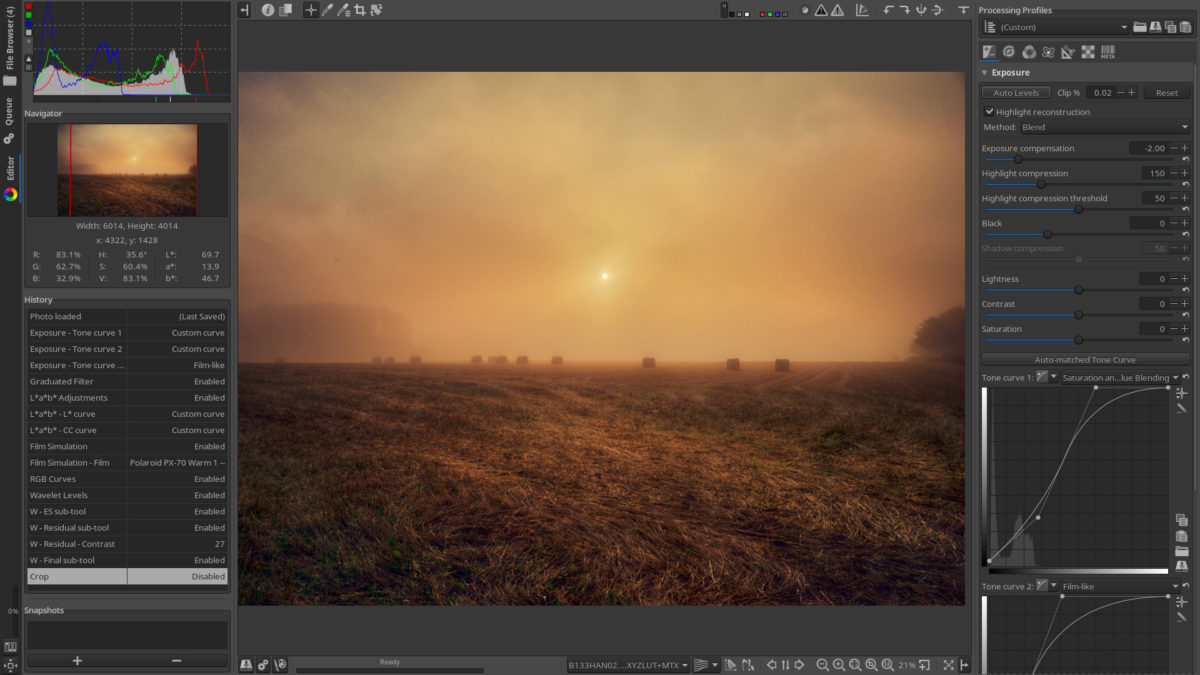
L’outil de traitement photo RawTherapee a quelquesassez bon support pour Ubuntu, et ses dérivés sous la forme d'un PPA logiciel. Pour activer cette archive de paquets personnels, vous devez ouvrir une fenêtre de terminal. Dans la fenêtre du terminal, collez la commande suivante.
sudo add-apt-repository ppa:dhor/myway
Les PPA sont faciles à configurer dans Ubuntu, mais ils ne sont pas complètement fonctionnels tant que le système n’a pas eu la possibilité de les ajouter au catalogue de logiciels. Pour ce faire, vous devez exécuter le mise à jour commander.
sudo apt update
Lancer le mise à jour commande permet à Ubuntu de vérifier tous les logicielssources pour les nouveaux paquets, mettre à jour les fichiers de version, etc. Une fois cette commande terminée, le PPA RawTherapee sera entièrement accessible. Cependant, avant de continuer, vous devrez terminer la mise à jour, avec la améliorer commander.
sudo apt upgrade -y
Ubuntu est à jour et l'application est prête à être installée. Prenez-le avec le installer commander.
sudo apt install rawtherapee
Debian
RawTherapee a une très bonne communauté et, en conséquence, le programme prend en charge de nombreuses distributions Linux différentes - y compris Debian.
L'installation du logiciel sur Debian nécessiteinteragir avec OpenSUSE Build Service. Officiellement, seules les versions stable et ancienne version stable (version 8) de Debian fonctionnent. Pour démarrer l’installation, ouvrez un terminal et ajoutez le référentiel de logiciels à vos sources de logiciels.
Debian 9
sudo echo "deb http://download.opensuse.org/repositories/home:/rawtherapee/Debian_9.0/ /" >> /etc/apt/sources.list.d/rawtherapee.list
Debian 8
sudo echo "deb http://download.opensuse.org/repositories/home:/rawtherapee/Debian_8.0/ /" >> /etc/apt/sources.list.d/rawtherapee.list
Avec la source logicielle ajoutée à Debian, il est temps d’utiliser le mise à jour commander. La mise à jour permet au système de vérifier si le nouveau référentiel de logiciels est accessible.
sudo apt-get update
Lancer le mise à jour commande sur Debian permettra au système de configurer de nouvelles sources de logiciels. En outre, il recherchera toutes les mises à jour logicielles que vous pourrez installer à l'aide du améliorer commander.
sudo apt-get upgrade -y
Avec tout à jour sur Debian, installez RawTherapee.
sudo apt-get install rawtherapee
Arch Linux
Les utilisateurs d’Arch Linux ont quelques façons d’installerl'outil de traitement d'image RawTherapee. Dans ce didacticiel, nous allons nous concentrer sur le référentiel de logiciels tiers fourni par les développeurs. Le référentiel de logiciels tiers est supérieur à la version AUR car il permet aux utilisateurs d’obtenir des mises à jour constantes, sans avoir à manipuler la compilation de packages.
Remarque: vous souhaitez obtenir la version AUR? Prenez-le ici.
Avec Nano, ouvrez votre fichier de configuration Pacman. Collez le code ci-dessous, tout en bas du fichier.
[home_rawtherapee_Arch_Extra]SigLevel = NeverServer = http://download.opensuse.org/repositories/home:/rawtherapee/Arch_Extra/$arch
Enregistrez le fichier dans Nano avec Ctrl + O et quittez l'éditeur en appuyant sur Ctrl + X. Une fois que vous avez quitté Nano, re-synchronisez Pacman pour activer le nouveau référentiel de logiciels RawTherapee.
sudo pacman -Syyuu
Enfin, installez RawTherapee à l’aide de l’outil Pacman.
sudo pacman -S rawtherapee
Feutre
L'application RawTherapee peut facilement être configuréesur Fedora Linux, et les utilisateurs peuvent s’attendre à des mises à jour régulières grâce au service OpenSUSE Build. Officiellement, RawTherapee prend en charge toutes les versions de Fedora, de la version 25 à la version 28. Il ne fait aucun doute qu’à l’avenir, elles le mettront également à jour avec la prise en charge des versions futures.
Pour configurer le référentiel RawTherapee Fedora, ouvrez un terminal et exécutez la commande suivante.
Remarque: remplacez X par la version de Fedora sur laquelle vous souhaitez exécuter RawTherapee.
sudo dnf config-manager --add-repo http://download.opensuse.org/repositories/home:rawtherapee/Fedora_X/home:rawtherapee.repo
Terminez le processus d’installation en installant l’application RawTherapee sur votre PC Linux Fedora.
sudo dnf install rawtherapee
OpenSUSE
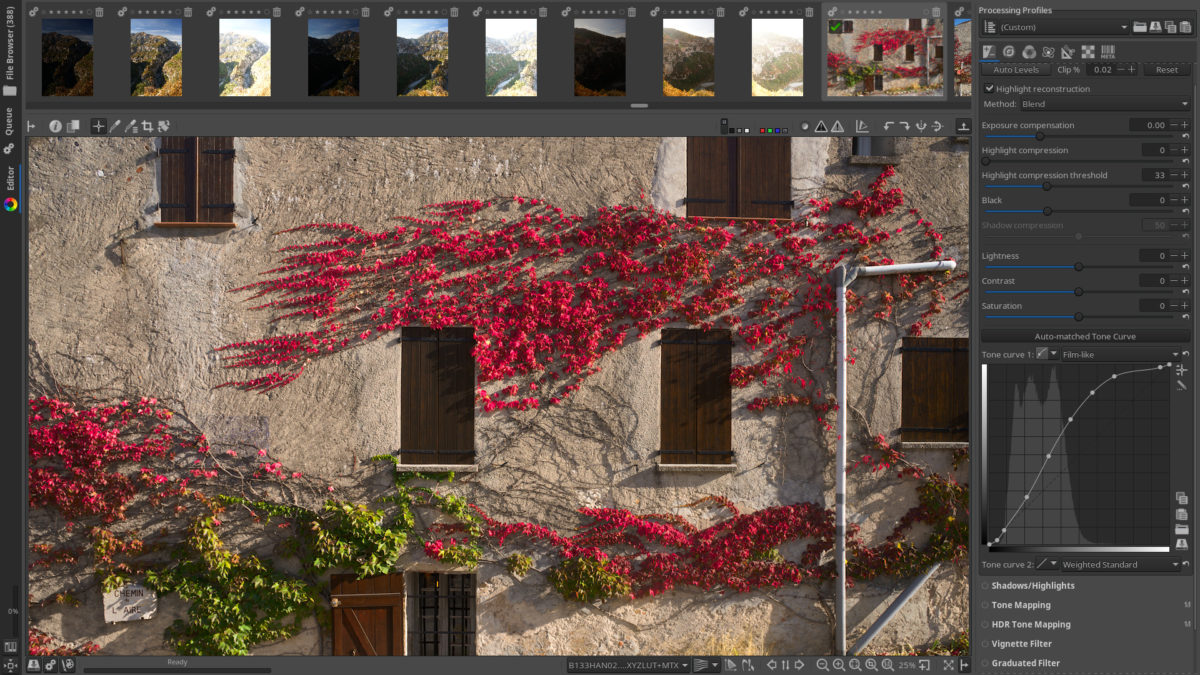
Êtes-vous un utilisateur OpenSUSE souhaitant installer leOutil de traitement d'image RawTherapee? Heureusement pour vous, il est très facile à installer et à configurer. Pour ce faire, vous devez d’abord ajouter le référentiel de logiciels tiers.
OpenSUSE Leap 15.0
sudo zypper addrepo http://download.opensuse.org/repositories/home:rawtherapee/openSUSE_Leap_15.0/home:rawtherapee.repo
OpenSUSE Leap 42.3
sudo zypper addrepo http://download.opensuse.org/repositories/home:rawtherapee/openSUSE_Leap_42.3/home:rawtherapee.repo
OpenSUSE Tumbleweed
sudo zypper addrepo http://download.opensuse.org/repositories/home:rawtherapee/openSUSE_Tumbleweed/home:rawtherapee.repo
Après avoir ajouté les nouvelles sources de logiciels, lancez le programme zypper rafraîchir commander.
sudo zypper refresh
Enfin, installez RawTherapee sur OpenSUSE avec:
sudo zypper install rawtherapee
Instructions Linux génériques via AppImage
RawTherapee a un soutien pour presque chaqueversion grand public de Linux. Cela dit, ils ne peuvent pas tous les couvrir. En guise de compensation, les développeurs mettent à disposition une AppImage. Cette AppImage peut exécuter l'application de photographie RawTherapee sur toutes les versions de Linux, quels que soient les détails de la distribution. Si vous utilisez une distribution Linux obscure qui ne bénéficie pas d’un support de première classe, c’est votre meilleure option.
Pour que AppImage fonctionne, téléchargez le fichier et modifiez ses autorisations pour qu'il puisse s'exécuter en tant que programme.
wget https://rawtherapee.com/releases_head/linux/RawTherapee-releases-5.4.AppImage sudo chmod +x RawTherapee-releases-5.4.AppImage
Créez ensuite un nouveau dossier AppImage pour empêcher la suppression du fichier exécutable RawTherapee.
mkdir -p ~/AppImages
Déplacez RawTherapee dans le nouveau dossier et exécutez AppImage pour la première fois.
mv RawTherapee-releases-5.4.AppImage ~/AppImages cd ~/AppImages/
./RawTherapee-releases-5.4.AppImage
L'exécution de RawTherappee à partir du terminal lancera instantanément l'application.









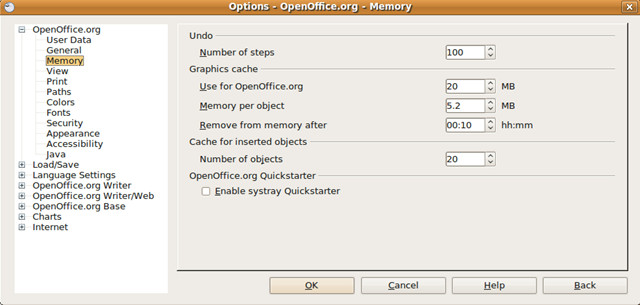



commentaires